Visual Studio Code용 Azure API 센터 확장을 사용하여 API 검색 및 사용
조직의 API 개발자는 Visual Studio Code용 Azure API 센터 확장을 사용하여 API 센터에서 API를 검색하고 사용할 수 있습니다. 이 확장은 다음 기능을 제공합니다.
API 검색 - API 센터에서 API를 찾아보고 세부 정보와 문서를 봅니다.
API 사용 - Microsoft Graph, GitHub 등에 대한 SDK를 생성하는 Microsoft Kiota 엔진을 사용하여 JavaScript, TypeScript, .NET, Python 및 Java를 비롯한 원하는 언어로 API SDK 클라이언트를 생성합니다.
API 개발자는 확장의 기능을 활용하여 API 센터에 API를 등록하고 API 거버넌스를 보장할 수도 있습니다.
팁
엔터프라이즈 앱 개발자가 중앙 집중식 위치에서 API를 검색하도록 하려면 필요에 따라 Visual Studio Code에서 API 센터에 대한 플랫폼 API 카탈로그를 사용하도록 설정합니다. 플랫폼 API 카탈로그는 API 인벤토리의 읽기 전용 보기입니다.
필수 조건
Azure 구독에 하나 이상의 API 센터가 있습니다.
- 현재 확장으로 API를 관리하려면 API 센터에 대한 Azure API 센터 서비스 기여자 역할 이상의 권한을 할당받아야 합니다.
- REST 클라이언트 확장 - HTTP 요청을 보내고 Visual Studio Code에서 직접 응답을 봅니다.
- Microsoft Kiota 확장 - API 클라이언트를 생성합니다.
설정
Visual Studio Code Marketplace에서 Visual Studio Code용 Azure API 센터 확장을 설치합니다. 필요에 따라 다른 확장을 설치합니다.
참고 항목
명시된 경우 특정 기능은 Azure API Center 확장의 시험판 버전에서만 사용할 수 있습니다. Visual Studio Code Marketplace의 확장을 설치할 때는 릴리스 버전 또는 시험판 버전을 설치하도록 선택할 수 있습니다. 확장 보기에서 확장의 관리 단추 상황에 맞는 메뉴를 사용하여 언제든지 두 버전 간을 전환합니다.
Visual Studio Code의 왼쪽 작업 표시줄에서 API 센터를 선택합니다.
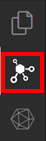
Azure 계정에 로그인되어 있지 않은 경우 Azure에 로그인...을 선택하고 프롬프트에 따라 로그인합니다. API를 보려는 API 센터(또는 API 센터)를 사용하여 Azure 구독을 선택합니다. 볼 구독이 많은 경우 특정 구독을 필터링할 수도 있습니다.
API 검색
API 센터 리소스는 왼쪽의 트리 뷰에 표시됩니다. API 센터 리소스를 확장하여 API, 버전, 정의, 환경 및 배포를 확인합니다.
API 트리 뷰 항목에 표시된 검색 아이콘을 사용하여 API 센터 내에서 API를 검색합니다.
API 문서 보기
API 센터에서 API 정의 문서를 보고 API 작업을 시도할 수 있습니다. 이 기능은 API 센터의 OpenAPI 기반 API에서만 사용 가능합니다.
API 센터 트리 뷰를 확장하여 API 정의를 표시합니다.
정의를 마우스 오른쪽 단추로 클릭하고 API 문서 열기를 선택합니다. API 정의에 대한 Swagger UI가 있는 새 탭이 표시됩니다.
API를 시도하려면 엔드포인트를 선택하고 사용해 보기를 선택하고 필수 매개 변수를 입력한 다음, 실행을 선택합니다.
참고 항목
API를 시도하려면 API에 따라 권한 부여 자격 증명이나 API 키를 제공해야 할 수 있습니다.
팁
시험판 버전의 확장을 사용하면 쉽게 유지 관리하고 최종 사용자와 공유할 수 있는 형식인 Markdown 형식으로 API 설명서를 생성할 수 있습니다. 정의에서 마우스 오른쪽 단추를 클릭하고 Markdown 생성을 선택합니다.
HTTP 파일 생성
API 센터의 API 정의에 따라 .http 파일을 볼 수 있습니다. REST 클라이언트 확장이 설치된 경우 Visual Studio Code 편집기에서 요청 디렉터리를 만들 수 있습니다. 이 기능은 API 센터의 OpenAPI 기반 API에서만 사용 가능합니다.
API 센터 트리 뷰를 확장하여 API 정의를 표시합니다.
정의를 마우스 오른쪽 단추로 클릭하고 HTTP 파일 생성을 선택합니다. API 사양으로 채워진 .http 문서를 렌더링하는 새 탭이 표시됩니다.
요청을 보내려면 엔드포인트를 선택하고 요청 보내기를 선택합니다.
참고 항목
요청을 보내려면 API에 따라 권한 부여 자격 증명이나 API 키를 제공해야 할 수 있습니다.
API 클라이언트 생성
Microsoft Kiota 확장을 사용하여 선호하는 언어의 API 클라이언트를 생성합니다. 이 기능은 API 센터의 OpenAPI 기반 API에서만 사용 가능합니다.
- API 센터 트리 뷰를 확장하여 API 정의를 표시합니다.
- 정의를 마우스 오른쪽 단추로 클릭하고 API 클라이언트 생성을 선택합니다. Kiota OpenAPI 생성기 창이 나타납니다.
- SDK에 포함하려는 API 엔드포인트와 HTTP 작업을 선택합니다.
- API 클라이언트 생성을 선택합니다.
클라이언트가 생성됩니다.
Kiota 확장 사용 방법에 대한 자세한 내용은 Visual Studio Code용 Microsoft Kiota 확장을 참조하세요.
API 사양 내보내기
정의에서 API 사양을 내보낸 다음 파일로 다운로드할 수 있습니다.
확장의 트리 뷰에서 사양을 내보내려면 다음 안내를 따릅니다.
API 센터 트리 뷰를 확장하여 API 정의를 표시합니다.
정의를 마우스 오른쪽 단추로 클릭하고 API 사양 문서 내보내기를 선택합니다. API 사양 문서를 렌더링하는 새 탭이 나타납니다.
명령 팔레트를 사용하여 사양을 내보낼 수도 있습니다.
- 명령 팔레트를 열려면 Ctrl+Shift+P 바로 가기 키를 입력합니다.
- Azure API 센터: API 사양 문서 내보내기를 선택합니다.
- API 정의로 이동하려면 선택합니다. API 사양 문서를 렌더링하는 새 탭이 나타납니다.




